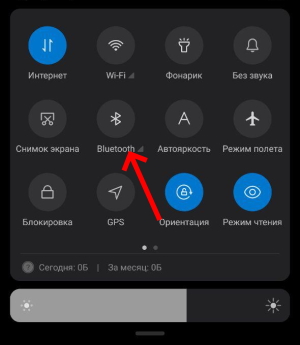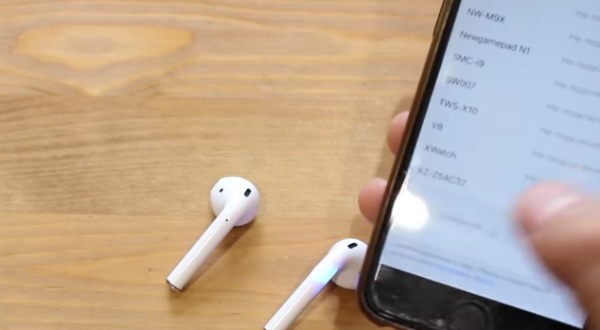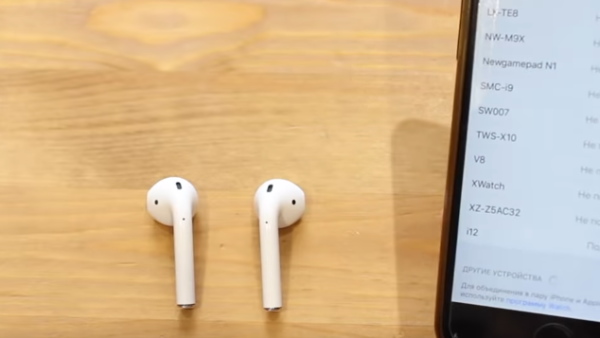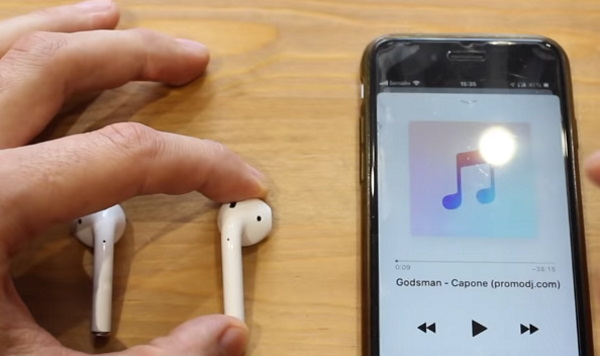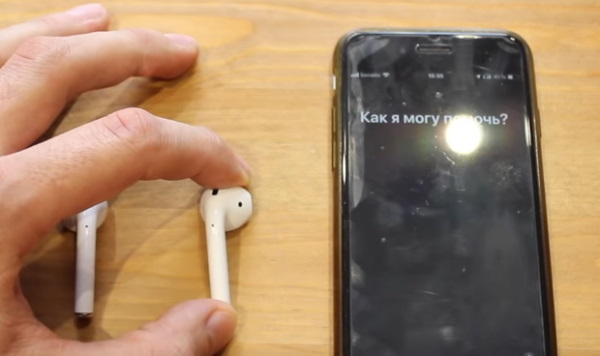M12
Руководство пользователя
Обратите внимание перед использованием
(Необязательно, пожалуйста, игнорируйте, если здесь нет наклеек)
Метод ношения
(Необязательно, пожалуйста, игнорируйте, если здесь нет наклеек)
Метод ношения
Аккуратно вставьте в уши, хвост наушников выровняется со ртом.
Отрегулируйте вкладыши так, чтобы они не двигались при покачивании головой.
Основной пользовательский интерфейс
Отрегулируйте вкладыши так, чтобы они не двигались при покачивании головой.
Основной пользовательский интерфейс
A.Зарядная точка
B. Функциональная кнопка
C. Микрофон
D. USB-порт для зарядки
E. Индикатор состояния
Начало здесь
а. Откройте чехол с зарядной док-станцией, два наушника включатся и автоматически соединятся друг с другом.

б. Сопряжение с мобильным телефоном
Откройте Bluetooth мобильного телефона и установите его как Открытое обнаружение, когда «M12» появится в доступных устройствах, нажмите для подключения. Светодиод погаснет после подключения.
(Голосовое уведомление: подключено)
в. Выключение
Поместите наушники обратно в док-станцию для зарядки и закройте крышку, наушники отключатся, а док-станция автоматически зарядит наушники. (Голосовое уведомление: питание выключено)
Зарядка
a.Светодиод мигает красным, и при низком уровне заряда батареи раздается голосовое уведомление.
b. Без внешнего источника питания светодиод горит красным во время зарядки и гаснет после полной зарядки.
c. При использовании внешнего источника питания светодиод мигает синим цветом во время зарядки и будет гореть синим цветом после полной зарядки.
г. Полная зарядка наушников и аккумуляторов док-станции занимает около 1.5 часов.
Дополнительные функции
a. Коснитесь функциональной кнопки один раз, чтобы ответить на вызов, дважды нажмите функциональную кнопку, чтобы отклонить вызов.
b. При воспроизведении музыки для паузы нажмите функциональную кнопку один раз; Чтобы воспроизвести предыдущую песню, нажмите и удерживайте 2 секунды функциональную кнопку левого наушника. Чтобы воспроизвести следующую песню, нажмите и удерживайте 2 секунды для функциональной кнопки правого наушника;
c. Чтобы увеличить громкость, дважды нажмите функциональную кнопку левого наушника; Чтобы уменьшить громкость, дважды нажмите функциональную кнопку на правом наушнике; Чтобы активировать Siri, нажмите функциональную кнопку три раза.
Важное примечание об использовании одного наушника
A. Наушники можно использовать по отдельности (каждый наушник подключается к отдельному мобильному телефону)
b. Откройте крышку док-станции для зарядки, выньте любой наушник, подождите 10 секунд, пока светодиод не замигает белым, а затем откройте Bluetooth мобильного телефона и установите его как открытое обнаружение, когда «M12» появится в доступных устройствах, нажмите для подключения. Светодиод погаснет. (Голосовое уведомление: включение питания —> сопряжение)
c. Он автоматически подключится к мобильному телефону, если он был подключен ранее.
Сопряжение вручную
A. Наушники можно использовать по отдельности (каждый наушник подключается к отдельному мобильному телефону)
b. Откройте крышку док-станции для зарядки, выньте любой наушник, подождите 10 секунд, пока светодиод не замигает белым, а затем откройте Bluetooth мобильного телефона и установите его как открытое обнаружение, когда «M12» появится в доступных устройствах, нажмите для подключения. Светодиод погаснет. (Голосовое уведомление: включение питания —> сопряжение)
c. Он автоматически подключится к мобильному телефону, если он был подключен ранее.
Сопряжение вручную
Во-первых: убедитесь, что наушники не подключаются к каким-либо устройствам Bluetooth.
Во-вторых: поместите два наушника близко друг к другу в пределах 2 см и нажмите и удерживайте две функциональные кнопки в течение 10 секунд, чтобы включить оба наушника.
3-е: дважды нажмите любую функциональную кнопку, автоматическое сопряжение завершено, когда один светодиод мигает белым, а другой выключен.
4-й: нажмите и удерживайте любую функциональную кнопку в течение 5 секунд, два наушника выключаются одновременно, ручное сопряжение завершено.
Основной параметр
Название продукта: M12
Время зарядки: 1.5 часа
Время музыки: 4 часа
Тип батареи: полимерный литий-ионный аккумулятор
Вес наушников: 4 г + 4 г
Рабочий диапазон: 10 м
Время звонка: 5 часов
Вход для зарядки: 5 В 300mA
Важное замечание
- Перед первым использованием убедитесь, что продукт полностью заряжен.
- Пожалуйста, используйте фирменный адаптер, соответствующий требованиям безопасности, для зарядки этого продукта.
- Если ваш мобильный телефон не может найти «M12», дважды проверьте, находится ли Bluetooth вашего мобильного телефона в «режиме видимости оборудования». После первоначального сопряжения наушники будут автоматически сопряжены для повторного использования. Если не используется в течение длительного времени, необходимо выполнить процедуры сопряжения для сопряжения с мобильным телефоном.
- Если в музыкальном режиме воспроизводится звук только в одном наушнике, перезапустите наушники или выполните повторное сопряжение вручную.
Вопросы и Ответы
| Вопросы | Причины | ответы |
| наушники не «включаются» | закончилась мощность | зарядить чарингдок и наушники |
| сбой сопряжения наушников | ошибка программы, вызванная неправильной работой | повторите сопряжение вручную (пожалуйста, обратитесь к руководству пользователя VII) |
| Светодиод зарядной док-станции не загорается при надевании наушников | не может обнаружить наушники, пока они полностью заменены | он восстановит правильную индикацию после использования в течение некоторого времени |
| низкая громкость | настройка громкости наушников и мобильного телефона не синхронизирована | включить bluetooth мобильного телефона и синхронизировать настройку громкости с подключенными наушниками |
| зарядная док-станция не заряжается | защита от обугливания | заряжать зарядную док-станцию от внешнего источника питания |
| не удается найти имя сопряжения наушников или сбой сопряжения с мобильным телефоном | наушники не в режиме сопряжения | Повторно «включите» наушники |
| Ошибка приложения Bluetooth для мобильного телефона | выключить и снова включить мобильный телефон |
Предупреждение безопасности
- Пожалуйста, используйте продукт при температуре от 0 C до 45 C. Когда температура окружающей среды слишком высокая или низкая, это может привести к неисправности продукта.
- Пожалуйста, держите продукт сухим, не контактируйте с водой или влажной средой.
- Пожалуйста, не роняйте, не бросайте, не тяните / не перетаскивайте изделие, чтобы предотвратить повреждение.
- Пожалуйста, отключите питание перед очисткой продукта.
- Пожалуйста, используйте продукт на надлежащей громкости во время прослушивания музыки или ответа на звонок, длительное использование высокой громкости может привести к необратимой потере слуха.
- Встроенный аккумулятор неразборный, пожалуйста, не заменяйте его самостоятельно. Если это действительно необходимо, обратитесь за помощью в авторизованный сервисный центр.
- Пожалуйста, утилизируйте продукт в соответствии с местным законодательством, не относитесь к нему как к бытовому мусору.
- Храните изделие в недоступном для детей месте без присмотра взрослых, проглатывание мелких компонентов может вызвать удушье.
Гарантия
- На этот продукт распространяется гарантия сроком на один год с даты покупки, ограниченная нормальным использованием и обслуживанием деталей, материалов и функций машины. Проблемы и неисправности, выявленные при дальнейшем выявлении, будут обеспечены бесплатным ремонтом и заменой деталей.
- За исключением следующего:
A. На гарнитуру истек гарантийный срок;
B. Пользователь не следует инструкциям. так что провод наушников и затычка для ушей сломаны.
C. Без разрешения на демонтаж, ремонт, переделку конструкций;
D. Не могу предоставить подтверждение покупки.
E. Повреждения, нанесенные человеком.
F. Из-за стихийных бедствий и других форс-мажорных обстоятельств (таких как землетрясения, пожары) отказ продукта из-за причинения ущерба;
Гарантийный талон
Имя пользователя____________________________
Телефон пользователя#____________________________
Добавление пользователя____________________________
Дата покупки_______________________
Счет #_____________________________
Имя дилера_________________________
Добавление дилера__________________________
Телефон дилера#_____________________
Информация об отчете QC
Артикул: 16-4BA10101D
Предупреждение FCC
Данное устройство соответствует части 15 Правил FCC. Работа устройства зависит от следующих двух условий: (1) Это устройство не должно вызывать вредных помех, и (2) это устройство должно принимать любые получаемые помехи, включая помехи, которые могут вызывать сбои в работе.
Любые изменения или модификации, прямо не одобренные стороной, ответственной за соответствие, могут лишить пользователя права на эксплуатацию оборудования.
Примечание: Это оборудование было протестировано и признано соответствующим ограничениям для цифровых устройств класса B в соответствии с частью 15 Правил FCC. Эти ограничения предназначены для обеспечения разумной защиты от вредных помех при установке в жилых помещениях. Это оборудование используется и может излучать радиочастотную энергию, и, если оно не установлено и не используется в соответствии с инструкциями, может создавать вредные помехи для радиосвязи. Однако нет гарантии, что помехи не возникнут в конкретной установке. Если это оборудование создает вредные помехи для радио- или телевизионного приема, что можно определить, выключив и включив оборудование, пользователю рекомендуется попытаться устранить помехи одним или несколькими из следующих способов:
- Изменить ориентацию или местоположение приемной антенны.
- Увеличьте расстояние между оборудованием и приемником.
- Подключить оборудование к розетке в цепи, отличной от той, к которой подключен приемник.
- Обратитесь за помощью к дилеру или опытному радио / телевизионному технику.
Устройство было проверено на соответствие общим требованиям к радиочастотному излучению. Прибор можно использовать в портативном режиме облучения без ограничений.
Документы / Ресурсы
Содержание
- Обзор беспроводных наушников i12 TWS
- Инструкция на русском языке по подключению гарнитуры i12 TWS к смартфону
- Как правильно подключить i12 TWS к мобильному телефону
- Зарядка беспроводных вкладышей i12 TWS
- Достоинства и недостатки наушников i12 TWS
- Наушники i12 tws копия apple лучший аналог
Обзор беспроводных наушников i12 TWS
AirPods являются примером для большинства новых наушников Bluetooth, представленных в настоящее время на рынке. Основное сходство — зарядка и кейс для хранения.

Важное замечание
- Перед первым использованием убедитесь, что продукт полностью заряжен.
- Пожалуйста, используйте фирменный адаптер, соответствующий требованиям безопасности, для зарядки этого продукта.
- Если ваш мобильный телефон не может найти «M12», дважды проверьте, находится ли Bluetooth вашего мобильного телефона в «режиме видимости оборудования». После первоначального сопряжения наушники будут автоматически сопряжены для повторного использования. Если не используется в течение длительного времени, необходимо выполнить процедуры сопряжения для сопряжения с мобильным телефоном.
- Если в музыкальном режиме воспроизводится звук только в одном наушнике, перезапустите наушники или выполните повторное сопряжение вручную.
Вопросы и Ответы
| Вопросы | Причины | ответы |
| наушники не «включаются» | закончилась мощность | зарядить чарингдок и наушники |
| сбой сопряжения наушников | ошибка программы, вызванная неправильной работой | повторите сопряжение вручную (пожалуйста, обратитесь к руководству пользователя VII) |
| Светодиод зарядной док-станции не загорается при надевании наушников | не может обнаружить наушники, пока они полностью заменены | он восстановит правильную индикацию после использования в течение некоторого времени |
| низкая громкость | настройка громкости наушников и мобильного телефона не синхронизирована | включить bluetooth мобильного телефона и синхронизировать настройку громкости с подключенными наушниками |
| зарядная док-станция не заряжается | защита от обугливания | заряжать зарядную док-станцию от внешнего источника питания |
| не удается найти имя сопряжения наушников или сбой сопряжения с мобильным телефоном | наушники не в режиме сопряжения | Повторно «включите» наушники |
| Ошибка приложения Bluetooth для мобильного телефона | выключить и снова включить мобильный телефон |
Предупреждение безопасности
- Пожалуйста, используйте продукт при температуре от 0 C до 45 C. Когда температура окружающей среды слишком высокая или низкая, это может привести к неисправности продукта.
- Пожалуйста, держите продукт сухим, не контактируйте с водой или влажной средой.
- Пожалуйста, не роняйте, не бросайте, не тяните / не перетаскивайте изделие, чтобы предотвратить повреждение.
- Пожалуйста, отключите питание перед очисткой продукта.
- Пожалуйста, используйте продукт на надлежащей громкости во время прослушивания музыки или ответа на звонок, длительное использование высокой громкости может привести к необратимой потере слуха.
- Встроенный аккумулятор неразборный, пожалуйста, не заменяйте его самостоятельно. Если это действительно необходимо, обратитесь за помощью в авторизованный сервисный центр.
- Пожалуйста, утилизируйте продукт в соответствии с местным законодательством, не относитесь к нему как к бытовому мусору.
- Храните изделие в недоступном для детей месте без присмотра взрослых, проглатывание мелких компонентов может вызвать удушье.
Гарантия
- На этот продукт распространяется гарантия сроком на один год с даты покупки, ограниченная нормальным использованием и обслуживанием деталей, материалов и функций машины. Проблемы и неисправности, выявленные при дальнейшем выявлении, будут обеспечены бесплатным ремонтом и заменой деталей.
- За исключением следующего:
A. На гарнитуру истек гарантийный срок;
B. Пользователь не следует инструкциям. так что провод наушников и затычка для ушей сломаны.
C. Без разрешения на демонтаж, ремонт, переделку конструкций;
D. Не могу предоставить подтверждение покупки.
E. Повреждения, нанесенные человеком.
F. Из-за стихийных бедствий и других форс-мажорных обстоятельств (таких как землетрясения, пожары) отказ продукта из-за причинения ущерба;
Гарантийный талон
Имя пользователя____________________________
Телефон пользователя#____________________________
Добавление пользователя____________________________
Дата покупки_______________________
Счет #_____________________________
Имя дилера_________________________
Добавление дилера__________________________
Телефон дилера#_____________________
Информация об отчете QC
Артикул: 16-4BA10101D
Предупреждение FCC
Данное устройство соответствует части 15 Правил FCC. Работа устройства зависит от следующих двух условий: (1) Это устройство не должно вызывать вредных помех, и (2) это устройство должно принимать любые получаемые помехи, включая помехи, которые могут вызывать сбои в работе.
Любые изменения или модификации, прямо не одобренные стороной, ответственной за соответствие, могут лишить пользователя права на эксплуатацию оборудования.
Примечание: Это оборудование было протестировано и признано соответствующим ограничениям для цифровых устройств класса B в соответствии с частью 15 Правил FCC. Эти ограничения предназначены для обеспечения разумной защиты от вредных помех при установке в жилых помещениях. Это оборудование используется и может излучать радиочастотную энергию, и, если оно не установлено и не используется в соответствии с инструкциями, может создавать вредные помехи для радиосвязи. Однако нет гарантии, что помехи не возникнут в конкретной установке. Если это оборудование создает вредные помехи для радио- или телевизионного приема, что можно определить, выключив и включив оборудование, пользователю рекомендуется попытаться устранить помехи одним или несколькими из следующих способов:
- Изменить ориентацию или местоположение приемной антенны.
- Увеличьте расстояние между оборудованием и приемником.
- Подключить оборудование к розетке в цепи, отличной от той, к которой подключен приемник.
- Обратитесь за помощью к дилеру или опытному радио / телевизионному технику.
Устройство было проверено на соответствие общим требованиям к радиочастотному излучению. Прибор можно использовать в портативном режиме облучения без ограничений.
Документы / Ресурсы
Содержание
- Обзор беспроводных наушников i12 TWS
- Инструкция на русском языке по подключению гарнитуры i12 TWS к смартфону
- Как правильно подключить i12 TWS к мобильному телефону
- Зарядка беспроводных вкладышей i12 TWS
- Достоинства и недостатки наушников i12 TWS
- Наушники i12 tws копия apple лучший аналог
Обзор беспроводных наушников i12 TWS
AirPods являются примером для большинства новых наушников Bluetooth, представленных в настоящее время на рынке. Основное сходство — зарядка и кейс для хранения.
Но в модели i12 TWS он не такой функциональный, как в устройстве Apple. Когда в кейсе заканчивается заряд, Lightning подключается и получает питание от сети.
Подзарядка наушников через кейс, по инструкции, осуществляется только после их надевания и нажатия на кнопку. Он расположен в центре тела.
Гарнитура поставляется с кабелем для зарядки и руководством пользователя. В котором, к сожалению, нет русского языка. Так как производителем данного устройства является китайская компания, в инструкции вы найдете только китайский язык (а также английский и международный). Краска, которой нанесены узоры на корпус и сами наушники i12 TWS, некачественная. Вот почему через несколько месяцев активного использования начинает проявляться износ. Рекомендуется приобрести дополнительный чехол для корпуса.
Инструкция на русском языке по подключению гарнитуры i12 TWS к смартфону
Процесс подключения беспроводных наушников i12 идентичен процессу подключения AirPods. Чтобы устройство подготовилось к сопряжению с мобильным телефоном, оба наушника необходимо вынуть из кейса.
В вашем случае вы сразу увидите многоцветное свечение. Вы можете перейти к настройке на своем мобильном телефоне.
Следуйте нашей пошаговой инструкции на русском языке:
- Откройте окно Bluetooth на вашем смартфоне. Для этого в контекстном меню нажмите и удерживайте этот значок;
Нажмите кнопку Bluetooth в окне ярлыка - В списке обнаруженных модулей Bluetooth должно отображаться название гарнитуры;
Найдите имя устройства, которое появится в списке устройств - Выберите i12 TWS для сопряжения.
Когда соединение будет установлено, индикаторы на наушниках сразу же перестанут мигать.
В этом случае можно проверить, подключены ли они: включить музыку в плеере смартфона. На каждом наушнике есть сенсорная кнопка. Он достаточно быстро откликается на игру и позволяет управлять воспроизведением мелодии. Например, если плеер запущен на смартфоне (или работает в фоновом режиме), вы можете начать играть одним нажатием на тачпад гарнитуры.
Нажмите кнопку на гарнитуре, чтобы начать воспроизведение
Управлять наушниками TWS i12 довольно просто. Вам даже не нужен мануал на русском языке, чтобы во всем разобраться самому. Воспроизведением можно управлять с помощью кнопки на любой вставке. Они также позволяют регулировать громкость музыки. Для этого нажмите на панель 2 раза. При этом звук станет тише, если нажать левую кнопку. Если вы сделаете то же самое справа, звук станет громче.
Как правильно подключить i12 TWS к мобильному телефону
Наушники i12 TWS поддерживают как обычное бинауральное (2 наушника), так и раздельное подключение одного наушника к телефону. Перед сопряжением не забудьте зарядить их, вставив в кейс на 1-2 часа.
Чтобы подключиться к мобильному устройству, выполните следующие действия:
- Достаньте оба наушника из коробки;
- Наушники будут мигать красным и синим цветом и автоматически соединятся;
- Включите телефон и активируйте на нем соединение Bluetooth;
- Найдите близлежащие устройства Bluetooth и найдите наушники i12 TWS;
- Тапните по ним в списке найденных устройств;
- Телефон подключится к гарнитуре, после чего появится сообщение «Подключено);
- Беспроводные наушники появятся в списке подключенных устройств.
Если два наушника не сопряжены друг с другом, удалите информацию о наушниках в данных соединения Bluetooth вашего телефона. Затем нажмите и удерживайте кнопку питания обоих наушников в течение 5 секунд, чтобы войти в режим сопряжения. Левый наушник i12 TWS будет мигать синим цветом. Красный индикатор на правом наушнике погаснет, когда правый и левый наушники будут успешно сопряжены.
Беспроводное устройство отключится, если оно не будет сопряжено в течение 5 минут.
Зарядка беспроводных вкладышей i12 TWS
Вставьте наушники в зарядный бокс, затем подключите один конец кабеля. Другой конец вставьте в зарядное устройство или любой удобный разъем USB (подойдет и разъем USB на ноутбуке).
Используйте кабель для подключения коробки к зарядному устройству
Включите зарядное устройство, светодиодный индикатор замигает красным и погаснет при полной зарядке.
При зарядке аккумулятора с помощью USB-кабеля светодиодный индикатор i12 TWS становится желтым и зеленым. Светодиодный индикатор мигнет один раз при достижении 25% заряда, два раза при достижении 50% заряда, три раза при достижении 75% заряда и четыре раза при достижении 100% заряда.
Достоинства и недостатки наушников i12 TWS
С точки зрения внешнего вида устройство i12 TWS очень близко к оригинальным AirPods. Но большинству пользователей не нравится звук, который они воспроизводят. И в особенности это касается баса. Хотя в целом низкие частоты звучат неплохо. Также из-за того, что микрофон расположен снаружи разговорного динамика посередине, собеседник не всегда нас хорошо слышит. Если вам нужны более подробные технические характеристики, переведите инструкцию к i12 TWS Wireless Earbuds на русский язык с помощью Google Translate или Yandex Translate.
Наушники i12 tws копия apple лучший аналог
Чтобы понять, насколько устройство i12 TWS отличается от AirPods, вам нужно сравнить их друг с другом:
- чехол: устройство i12 имеет больший зарядный кейс, чем AirPods, i12 имеет индикатор зарядки на передней панели кейса;
- магниты: для обеих моделей доступны встроенные держатели магнитов;
- пластик – качественный в обеих моделях;
- легко открывать и закрывать без усилий;
цвет: у AirPods только белый, у i12 тоже черный, мятный, оранжевый, серый, но в основном импортируется только белый;
- зарядка – также идет от USB-кабеля, идущего в комплекте;
- tWS имеет минимальные отличия по форме, размеру, дужка наушников немного длиннее, чем у AirPods, микрофон визуально отличается, вырезы на TWS i12 идентичны Apple Airpods;
- сопряжение идентично, просто выньте наушники из кейса, найдите устройство на своем смартфоне;
- сенсор — качественный многофункциональный;
зарядка наушников, как у Apple, от чехла;
- особенность i12 – наличие стереоусилителя;
- звук: сравнимый с оригинальным качественным басом, высокие частоты не так ярко выражены, как в AirPods;
- время работы — i12 — 2-2,5 часа, Apple — 2,5 -3 часа;
- цена: i12 значительно дешевле оригинала, что позволяет наслаждаться качественной музыкой без серьезных вложений в аудиоаксессуар.
Различия минимальны, которые не каждый заметит, только если внимательно присмотрится к деталям.
Дизайн i12 практически полностью повторяет модель Airpods. Звук и управление тоже на достойном уровне.
Несмотря на то, что модель практически полностью повторяет дорогой оригинал, выдавать i12 TWS за Apple и продавать по той же цене недопустимо, это считается мошенничеством.
Источники
- https://it-doc.info/naushniki-i12-tws-instrukciya-na-russkom/
- https://pro-naushniki.ru/vidy-naushnikov/tws/naushniki-i12-tws-instruktsiya-po-ispolzovaniyu
- https://RusAdmin.biz/soveti/kak-podklyuchit-besprovodnye-naushniki-i12-tws-k-telefonu/
- https://1bluetooth.ru/blyutuz-naushnik/besprovodnye-i12-tws
Сегодня всё большую популярность приобретают беспроводные гарнитуры. Особенно востребованным стало устройство от компании Эйпл — AirPods. В данной статье поговорим о других устройствах, которые очень похожи на продукт Apple. Вы узнаете, чем отличаются вкладыши i12 TWS от аналогов, а также найдете к ним инструкцию на русском языке.
Содержание
- Обзор беспроводных наушников i12 TWS
- Инструкция на русском языке по подключению гарнитуры i12 TWS к смартфону
- Каким образом пользоваться наушниками TWS i12
- Способ заряжать беспроводную гарнитуру
- Достоинства и недостатки наушников i12 TWS
Обзор беспроводных наушников i12 TWS
AirPods является примером для большинства новых моделей блютуз наушников, которые сегодня существуют на рынке. Главным сходством является кейс для зарядки и их хранения.
Но в модели i12 TWS он не настолько функционален, как у устройства от Эйпл. Когда в кейсе заканчивается заряд, подключается Lightning и он питается от сети.
Подзарядка наушников через чехол, согласно инструкции, осуществляется только после их помещения и нажатия на кнопку. Она расположена на центре корпуса.
В комплект к наушникам входит кабель для зарядки и руководство пользователя. В котором, к сожалению, нет русского языка. Так как производитель данного устройства является китайской компанией, то и в инструкции вы найдёте только китайский (а также английский в качестве международного). Краска, которой нанесены узоры кейса и самих наушников i12 TWS — низкого качества. Из-за чего через несколько месяцев активного использования начинают становиться заметны потёртости. Рекомендуется покупать для кейса дополнительный чехол.
Читайте также: Как подключить блютуз наушники к телефону.
Инструкция на русском языке по подключению гарнитуры i12 TWS к смартфону
Процесс подключения беспроводных наушников i12 идентичен с AirPods. Чтобы устройство приготовилось к сопряжению с мобильным телефоном, оба наушника нужно достать из кейса.
В их корпусе вы сразу же увидите разноцветное сияние. Можно переходить к настройке в вашем мобильном телефоне.
Следуйте нашей пошаговой инструкции на русском языке:
- В смартфоне откройте окно блютуз. Для этого в меню быстрого доступа нажмите и удерживайте эту иконку;
Нажмите на кнопку Bluetooth в окне быстрого доступа - В списке обнаруженных Bluetooth модулей должно отобразиться имя наушников;
Найдите имя устройства, которое отобразится в списке устройств - Выберите i12 TWS, чтобы произошло сопряжение.
Когда соединение будет установлено, индикаторы на вкладышах сразу же перестанут мигать.
В этом случае можно проверить, подключились ли они — включите музыку в плеере смартфона. На каждом наушнике есть сенсорная кнопка. Она достаточно быстро реагирует на прикосновение и позволяет управлять проигрыванием мелодии. Допустим, если в смартфоне запущен плеер (или работает в фоновом режиме), то начать проигрывание вы можете одним нажатием на сенсорную панель гарнитуры.
Управлять наушниками TWS i12 достаточно просто. Вам даже не понадобится инструкция на русском, чтобы во всём разобраться самому. Манипулировать проигрыванием можно кнопкой на любом вкладыше. Они также позволяют регулировать уровень громкости музыки. Для этого нужно нажать на панель 2 раза. При этом звук станет тише, если вы будете нажимать кнопку на левом. Если то же сделать на правом, звук станет громче.
Каким образом пользоваться наушниками TWS i12
Беспроводные устройства могут также вызывать помощницу Siri на вашем мобильном телефоне. Для этого необходимо удерживать сенсорную панель любого наушника в течение 2-3 секунд.
На экране сразу же появится диалоговое окно с помощницей. Если в поездке вы прослушали некоторое время музыку в i12 TWS и хотите убрать их, то выключить можно долгим удерживанием по сенсорной кнопке. Зажмите и удерживайте её в течение 5 секунд. Сработает индикатор и устройство выключится.
Таким образом, их можно просто положить в карман для того, чтобы послушать плеер позже. При этом вы сохраните заряд кейса, о чем упомянуто в инструкции. Если наушники поместит в него, они начнут заряжаться. Даже если поместить их выключенными, они автоматически войдут в режим подзарядки. Определить, что наушники заряжен до предела помогает индикатор, расположенный в центре кейса. Как только он погаснет — устройство полностью заряжено.
Вот что также указано в руководстве пользователя к устройству (в переводе на русский):
| Параметры i12 TWS: | Пояснение: |
|---|---|
| Режим прослушивания музыки без перерывов. | Способны работать приблизительно до 2 часов 30 минут. |
| Время зарядки. | От 1 до 1.5 часов. |
Неоригинальные наушники под таким же названием работают в два раза меньше в активном режиме.
Это может быть полезным: Как подключить оба наушника i7 TWS.
Способ заряжать беспроводную гарнитуру
Рано или поздно, но нам придётся заряжать вкладыши i12 TWS. И этот процесс также практически идентичен с наушниками Apple. Заряжать их можно при помощи кабеля, который идёт в комплекте. Один его конец является Lightning коннектором, который должен подключаться к зарядному кейсу. Второй оснащён распространённым коннектором USB. Поэтому зарядить наушники можно при помощи компьютера, ноутбука или зарядного устройства от мобильного телефона.
Достоинства и недостатки наушников i12 TWS
В плане внешнего вида устройство i12 TWS очень близко к оригинальным AirPods. Но большинству пользователей не нравится звук, который они воспроизводят. И в частности это относится к басам. Хотя в целом низкие частоты звучат неплохо. Также из-за того, что микрофон расположен на внешней части вкладыша посередине, собеседник не всегда нас хорошо слышит. Если вам нужны более детальные технические характеристики, переведите инструкцию от беспроводных наушников модели TWS i12 на русский при помощи Google Translate или Яндекс Переводчика.
Беспроводные TWS наушники: как включить, подключить, пользоваться, заряжать?
В комментариях к другим подобным статьям я вижу очень много разных вопросов связанных с использованием беспроводных TWS наушников. Больше всего разных непонятных моментов возникает именно с китайскими наушниками. Дело в том, что с такими наушниками очень редко идет инструкция на русском или украинском языке. В лучшем случае на английском, а в худшем на китайском, или ее вообще нет. А работают эти наушник не всегда стабильно, да и не всегда понятно, как они вообще работают и как ими пользоваться. В том плане, что практически у всех по-разному организовано управление, подключение, синхронизация и т. д.
Формат таких наушников нельзя назвать простым (ниже я подробно расскажу как они работают). Даже популярные производители-гиганты делают такие наушники с некоторыми проблемами (в виде рассинхронизации, обрывов соединения), а наши друзья из Китая штампуют их по несколько долларов за штуку и особо не переживают за качество и удобство использования.
Я решил написать небольшую инструкцию на русском языке по использованию беспроводных TWS наушников. В основном речь пойдет о наушниках из Китая. Это у нас популярные модели TWS i7, i7s, i8, i9, TWS i9s (5.0), i10, i11, i12, i18, F9. Что касается наушников от более известных производителей типа JBL, Xiaomi, Haylou, QCY и т. д., то по ним вопросов меньше. Ну и там есть инструкции, поддержка, да и по качеству они лучше, с этим трудно поспорить.
В этой статья я отвечу на несколько популярных вопросов:
- Как работают TWS наушники.
- Как включить или выключить TWS наушники.
- Как подключить TWS наушники к телефону, ноутбуку, или другому устройству. Отдельно рассмотрим как подключить оба наушника.
- Как пользоваться TWS наушниками, как носить их, как управлять музыкой и вызовами.
- Как заряжать TWS наушники от кейса. Как заряжать сам кейс. Как понять, что наушники заряжаются и как узнать уровень заряда кейса и самих наушников.
Как работают?
TWS расшифровывается как True Wireless Stereo (настоящее беспроводное стерео). Два наушника полностью беспроводные, соединяются с устройством и между собой по Bluetooth. TWS наушники состоят их зарядного кейса и двух отдельных наушников, правого и левого. В кейс встроенный аккумулятор, который заряжается. А наушник в свою очередь заряжаются от кейса. Кейс используется в качестве зарядки и чехла для хранения и переноса наушников.
Работают эти наушник очень просто. После включения правого и левого наушника (автоматически, после изъятия из кейса, или вручную) происходит синхронизация наушников. Они соединяются друг с другом по Bluetooth. После чего их (как пару, в режиме стерео) можно подключить к источнику звука (телефону, ноутбуку) используя Bluetooth соединение. При необходимости можно включить только один наушник и подключить его к устройству.
Как включить или выключить TWS наушники?
Как правило все наушники автоматически включаются после того, как мы достаем их из зарядного кейса (когда разрывается контакт между наушником и кейсом). И выключаются, когда мы кладем их в кейс и начинается процесс зарядки.
Так же включить и выключить наушники можно вручную. Как это сделать: нужно на 4-5 секунд зажать кнопку на одном из наушников. Практически всегда звучит команда Power Off (повер офф), или что-то на китайском и оба наушника выключаются. Для включения наушников так же нужно зажать кнопку на 4-5 секунд. Прозвучит команда Power On (повер он) и наушники заработает. Включать нужно каждый наушник отдельно.
На фото выше показаны I7s и i30 (копия AirPods). На i12 i11 i10 i9s это выглядит так же. Кнопка может быть как сенсорная, так и аппаратная. Здесь особой разницы нет. Зажали на 5 секунд – наушник включился. Зажали еще на 5 секунд – наушник выключился.
Как подключить оба TWS наушника?
Процесс подключения практически всех беспроводных TWS наушников выглядит так:
- Достать наушники из кейса. Если они не включились автоматически – включить их вручную.
- Подождать несколько секунд, чтобы наушники синхронизировались. Обычно это происходит очень быстро. В результате, как правили, индикатор мигает (чаще всего красно-синим цветом) только на одном наушнике. Так же на некоторых моделях звучит команда Connected (конектед).
- Зайти в настройки Блютуз на телефоне или ноутбуке, включить его, из списка доступных устройств выбрать наушники.
- Через пару секунд наушники подключаться к устройству и ими можно пользоваться.
К телефону
- Достаньте наушники из кейса и включите их, если они не включились автоматически. Если вы уже подключали наушники к каким-то устройствам, и после включения они автоматически подключились, а вы хотите подключить их к другому устройству, то их сначала нужно отключить (удалить на устройстве, к которому они подключились). Практически всегда (в зависимости от модели), когда наушники синхронизированы между собой и готовы к подключению, на одном наушнике мигает индикатор (красным-синим, или просто синим цветом).
- На телефоне зайдите в настройки, в раздел Bluetooth. Если он выключен – включите.
- В списке доступных устройств должны отображаться наши наушники. Как правило название соответствует модели (i8, i9, i10, i11, i12 и т. д.). У меня i7s TWS. Нажимаем на них и они подключаться к телефону. На примере iPhone:
На Android все точно так же (на примере i12):
В дальнейшем наушники будут автоматически подключаться к этому устройству после их включения (извлечения из кейса).
Если у вас iPhone и наушники последних моделей из Китая, то возможно наушники поддерживаю быстрое подключение. Когда после включения наушников на Айфоне сразу появляется анимация с предложением подключить наушники (как в случае с подключением оригинальных AirPods). При чем сначала они называются как AirPods, а затем как I7s TWS.
Если телефон не видит наушники, то ознакомьтесь с этой инструкцией: почему телефон не видит беспроводные наушники по Bluetooth.
Если не удается подключить оба наушника одновременно, а подключается только левый либо правый наушник – смотрите эту статью: Наушники TWS i7, i8, i9, i10, i11, i12 – не работает один наушник, не подключается. Синхронизация правого и левого китайского наушника между собой.
К компьютеру
Более подробно этот процесс показан в отдельной статье: как подключить Bluetooth наушники к компьютеру или ноутбуку на Windows 10.
С подключением наушников мы разобрались. Устанавливать подключение нужно только один раз, в дальнейшем они будут подключаться автоматически, пока вы их не удалите на устройстве (например, перед подключением к другому устройству). После этого процесс сопряжения придется выполнить заново.
На всякий случай оставлю еще ссылку на инструкцию по подключению наушников к другому устройству (при смене устройства).
Как пользоваться?
Пользоваться TWS Bluetooth наушниками очень просто. Подключили их к своему телефону или компьютеру, вставили в уши и готово. Если хотите отключить наушники, просто выключите их вручную (инструкция есть выше в статье), или спрячьте их в кейс, они сами выключаться (иногда бывает проблема, что они автоматически не выключаются, подробнее об этом здесь).
Еще очень часто спрашивают, как носить эти наушник? Честно говоря, даже не знаю как ответить на этот вопрос 🙂 Просто вставляем в уши и носим. Кейс прячем в сумку или в карман. Можно дома оставить, если вы не надолго уходите.
Как управлять музыкой или звонками?
Практически на всех подобных наушниках есть функциональные кнопки. Они могут быть как сенсорные, так и аппаратные (обычные).
Они используются для управления работой наушников (включение/выключение, синхронизация, сброс настроек) и для управления воспроизведением музыки и видео, а так же для управления вызовами при подключении к телефону.
На разных моделях беспроводных наушников эти кнопки могут работать по-разному. Но чаще всего они выполняют следующие задачи:
- При воспроизведении музыки или видео одно короткое нажатие по кнопке на любом наушнике ставит воспроизведение на паузу. Еще одно короткое нажатие активирует воспроизведение.
- Два коротких нажатия – следующий трек. Или два коротких нажатия по правому наушнике – следующий трек. По левому наушнику – предыдущий трек. На некоторых моделях предыдущий трек можно включить сделав три нажатия по кнопке. На моих I7s, например, тройное нажатие по правому наушнику уменьшает громкость, а по левому – увеличивает. А следующий/предыдущий трек активируется нажатием и удержанием кнопки 2-3 секунды.
- Для вызова голосового ассистента (Siri, Google, Cortana) обычно нужно сделать три коротки нажатия по кнопке на правом или левом наушнике.
- Управление вызовами: во время поступления вызова его можно принять одним коротким нажатием по одному из наушников. Если вы хотите отклонить вызов – подержите кнопку нажатой около 3 секунд. Чтобы завершить вызов, нужно один раз нажать на кнопку.
Как заряжать TWS наушники – подробная инструкция
Почему-то очень много вопросов связанных именно с зарядкой. Не очень понимаю почему, так как там нет ничего сложно. Конечно, если все работает и ничего не сломалось. Если вы все делаете правильно, но наушники не заряжаются, то я рекомендую не тратить время и сразу ознакомиться со статьей, в которой я рассказал о всех возможных проблемах: не заряжается правый или левый наушник, кейс от наушников.
Зарядка кейса
В случае с TWS наушниками мы заряжаем кейс. А наушники заряжаются от кейса. Для зарядки кейса нужно просто подключить его к источнику питания. Для этого используйте кабель, который идет в комплекте (можно взять какой-то другой), и адаптер питания от телефона, планшета, можно просто подключить в USB-порт компьютера, повербанка и наушник будут заряжаться. Как правило в наушниках разъем Micro USB, Lightning, или USB Type-C.
О том, что идет зарядка, можно понять по индикатору на кейсе. На I7s, например, он мигает красным цветом. При полной зарядке перестает мигать. Все зависит от модели. На некоторых индикатор сначала горит оранжевым цветом, а после полной зарядки зеленым. Реакция по индикатору (если он есть) должна быть после подключения питания.
Если у вас проблемы с зарядкой кейса, то смотрите статью по ссылке выше. Но как показывает практика, если кейс перестал заряжаться и смена источника питания и кабеля не помогает, то это аппаратная поломка.
Зарядка наушников
Практически на всех моделях наушники заряжаются всегда, когда находятся в кейсе. Есть несколько моделей, на кейсе которых есть кнопка питания, с помощью которой можно включить или отключить зарядку наушников. Выглядит это вот так:
Но, повторюсь, такая кнопка есть лишь на некоторых моделях (i7, i7 mini, TWS i12). Во всех других случаях мы просто кладем наушник в кейс и они начинают заряжаться. При условии, что кейс у нас заряжен. На кейсе может быть кнопка, но она может выполнять другие функции. Например, активировать отображение уровня заряда кейса и/или наушников. Выполнять управление наушниками (сброс, синхронизация).
О том, что наушники начали заряжаться обычно можно понять по изменившемуся состоянию индикатора на кейсе, внутри кейса, наушниках. Он либо начинает мигать, либо меняет цвет. Так, например, когда наушники заряжаются, индикатор на кейсе может гореть синим цветом, или зеленым. А когда заряжены – индикатор гаснет. А наушники в процессе зарядки могут подсвечиваться красным цветом.
По индикаторам всегда можно понять, когда TWS наушники заряжаются или заряжены.
Сколько нужно заряжать наушники?
До полной зарядки, или сколько вам удобно. Здесь какого-то конкретного времени нет. Это зависит от самих наушников, насколько они были разряжены, какой износ батареи и т. д. То же самое касается кейса. В характеристиках на сайте или в инструкции производитель обычно указывает примерное время до полной зарядки наушников и кейса. А так же время работы наушников от одного заряда и сколько раз можно зарядить наушники от кейса. Тут все индивидуально, нужно смотреть по каждой модели отдельно.
Как проверить уровень заряда наушников и кейса?
Не на всех TWS наушниках есть подробная индикация заряда самих наушников и кейса. На некоторых моделях уровень заряда каждого наушника отображается на отдельном экране, или с помощью индикаторов.
Посмотреть уровень заряда наушников можно на самом устройстве, к которому они подключены. На Айфоне эта информация отображается в специальном виджете. На Android в статус баре или в настройках Блютуз возле самих наушников.
На компьютере уровень заряда батареи можно посмотреть в параметрах Bluetooth.
На этом все. Надеюсь, моя универсальная инструкция для TWS наушников вам пригодилась. Если у вас остались какие-то вопросы, вы не смогли решить проблему, или найти необходимую информацию – пишите в комментариях. Так же буду раз видеть ваши дополнения к этой статье и решения из личного опыта.
Похожие статьи
Драйвер Bluetooth для Windows 11: как скачать, установить, обновить, исправить проблемы?
Как подключить наушники TWS i7, i8, i9, i10, i11, i12, F9 к телефону, iPhone, ноутбуку или компьютеру?
Bluetooth наушники (колонка) не определяются как «Аудио» и отображаются как «Другие устройства» в Windows 11, 10
Как включить режим сопряжения Bluetooth на наушниках?
Беспроводные Bluetooth-наушники i12 TWS — это отличная альтернатива дорогим наушникам Airpods. Мы составили инструкцию по применению наушников i12 TWS на основе пользовательских вопросов и ответов.
Как заряжать i12 TWS?
Для того чтобы зарядить наушники, положите их в кейс и нажмите на кнопку, после чего наушники начнут заряжаться. Аккумулятора кейса хватает на 2-3 зарядки наушников. Не забывайте заряжать кейс при помощи кабеля, который идет в комплекте, заряжать можно от любого устройства имеющего usb-разъём.
Сколько заряжаются наушники i12 TWS?
Благодаря переносному зарядному кейсу, i12 можно переносить в кармане, заряжать при необходимости, но для полного заряда необходимо около часа, поэтому производитель рекомендует заряжать полностью наушники и кейс TWS с утра.
Как часто заряжать кейс от наушников i12 TWS?
Быстрая подзарядка — держим наушники i12 TWS в кейсе в течение 15 минут и слушаем музыку еще 3 часа, а для разговора этого времени заряда хватит на один час. В среднем, достаточно заряжать кейс один раз в 2-3 дня.
Как понять что беспроводные наушники i12 TWS заряжены?
На всех современных Bluetooth наушниках есть светодиод (лампочка или датчик), по нему можно понять, заряжаются ли наушники. Диод горит одним цветом при зарядке, и другим цветом, когда наушники заряжены (может мигать).
Как пользоваться наушниками i12 TWS?
Инструкция по использованию наушников очень простая. Чтобы подключить i12 TWS к смартфону, необходимо включить Bluetooth на мобильном устройстве, и достать наушники из зарядного кейса. Дальше перейдите в меню Bluetooth на смартфоне, и подключитесь к наушникам. Готово!
i12 TWS: видео инструкция
Как перезагрузить i12 TWS?
- Выключите Bluetooth на смартфоне
- Извлеките первый наушник из кейса (замигает индикатор подключения наушника)
- Коснитесь наушника пять раз, после чего на нем загорится красный индикатор, что будет означать успешный сброс настроек
Как включить один наушник i12 TWS?
- Для подключения одного наушника, зажмите кнопку на нем и подержите ее до тех пор, пока наушник не загорится синим и красным светом. Это означает, что наушник готов к сопряжению.
- На телефоне включите поиск устройств по Bluetooth.
- Дождитесь, пока прекратится быстрое мигание индикаторов.
Как отличить i12 TWS от подделки?
У i12 на рынке даже появились подделки, различать оригинальные TWS и копии можно по упаковке, на которой обозначена серебристыми буквами версия Bluetooth 5.0. Наушники TWS выполнены из качественного пластика, близкого к оригиналу, и предназначены для прослушивания музыки, переговоров.
Сколько стоят оригинальные i12 TWS?
I12 TWS, беспроводные Bluetooth 5.0 наушники можно купить по низким ценам в интернет-магазинах и маркетплейсах. i12 TWS стоят от 379 ₽ на Wildberries, от 447 ₽ на OZON, от 450 ₽ на Яндекс.Маркете и от 773 ₽ в Joom.